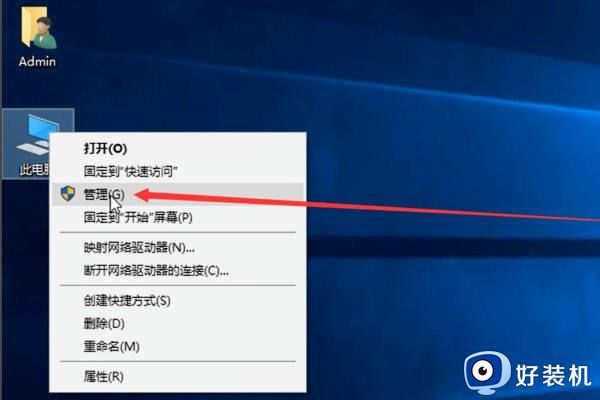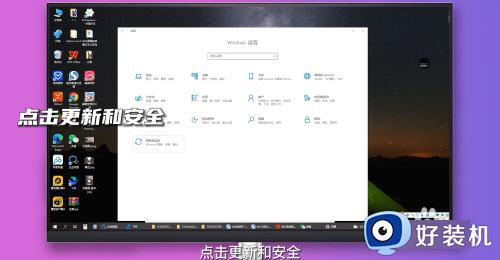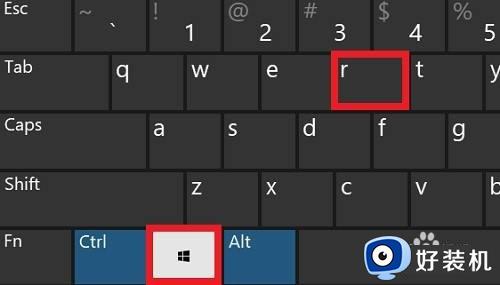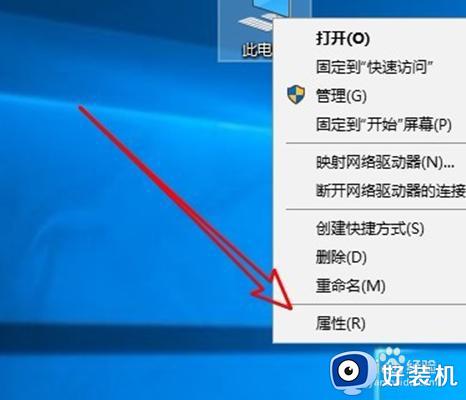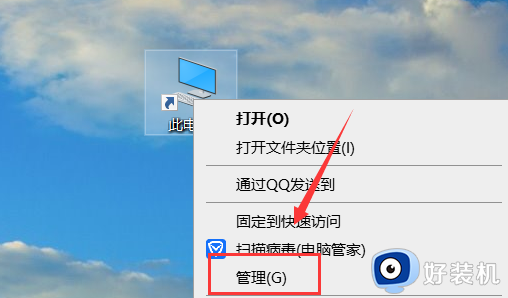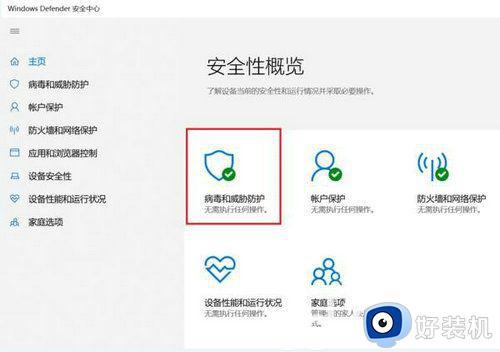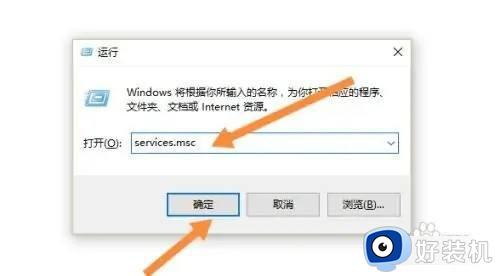win10家庭中文版如何关闭自动更新 win10家庭版彻底关闭自动更新的方法
时间:2024-04-11 10:53:06作者:huige
电脑中一般是内置有自动更新功能的,当系统接收到新更新的时候就会在后台进行更新,可是很多人并不喜欢,就想要将其关闭,近日就有用户到本站询问说想知道win10家庭中文版如何关闭自动更新呢?带着此问题, 本文这就教大家win10家庭版彻底关闭自动更新的方法供大家参考。
解决方法如下:
1、因为家庭版的系统没有组策略可以进行操作,所以只能通过禁用系统服务来关闭 自动更新功能。首先按Windows键+R键打开运行菜单,然后输入”services.msc“回车确定打开服务界面。
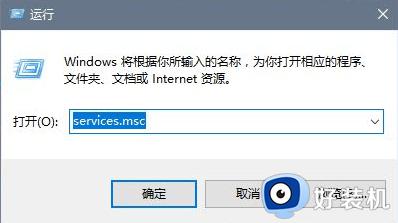
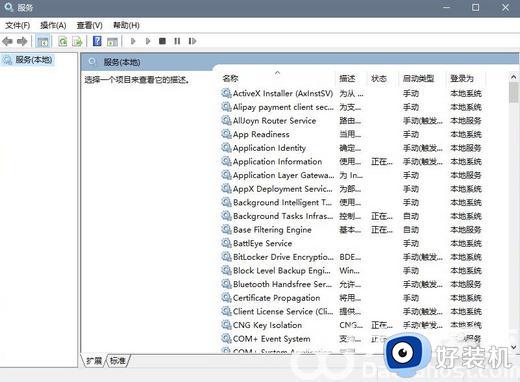
2、找到"Windows Update”选项,右键选择【属性】打开。
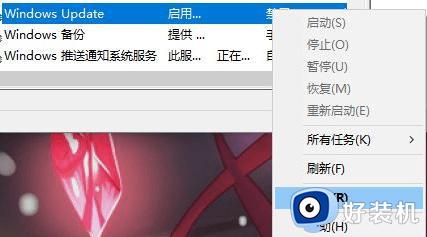
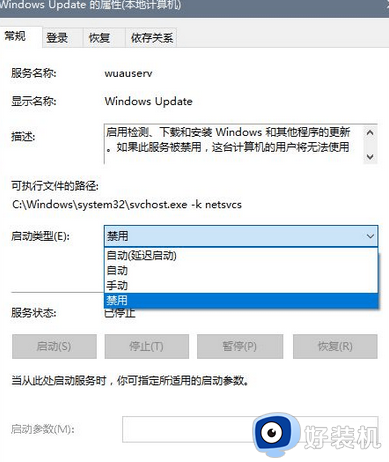
4、然后点击恢复,将“第一次失败”改为“无操作”,最后点击确定,这样就能彻底将自动更新禁用了。
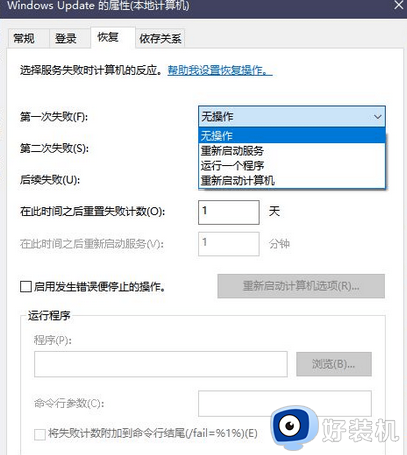
以上给大家介绍的就是win10家庭中文版如何关闭自动更新的详细内容,大家有想要关闭的话学习上述方法步骤来操作就可以了,赶紧试试看吧。